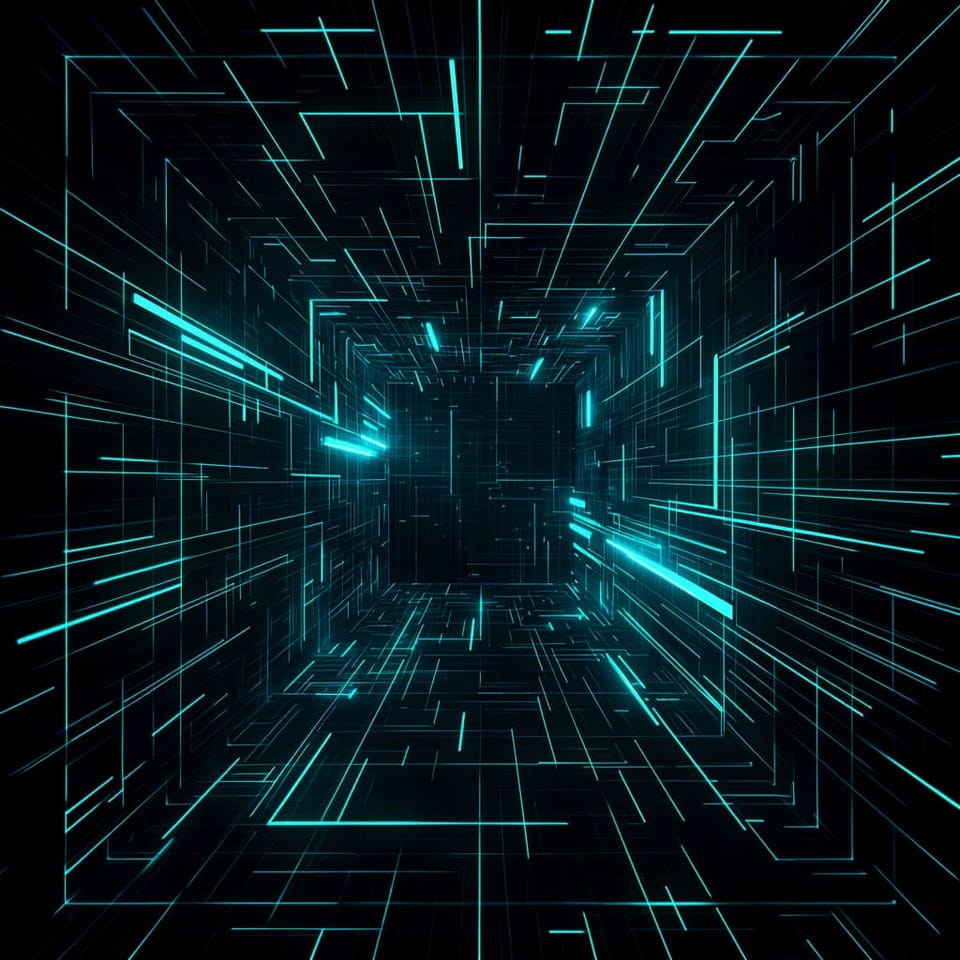如何查看计算机的稳定性
赶紧睁开眼,怎么样,一份图文并茂,一目了然的稳定性报告新鲜出炉了!

本文发表于 2011-03-19,在我的人人网日志。当时因为实验室的电脑总是自动重启,于是在控制面板中无意看到了这个 Windows 7 的功能。当时正好赶上日本地震,关于食盐的谣言满天飞,所以有了文中关于“咸鱼”的笑话。
———————————————–
你的电脑是不是经常出错,蓝屏,还伴随有间歇性的重启?如果满分是10分,你给自己的PC打几分?口说无凭,让windows自带的工具来告诉你,你的PC稳定性能打几分。
这里要用到的工具就是“可靠性监视程序”,是windows自带组件之一。找不到的同学请看地图:
- 单击“控制面板”
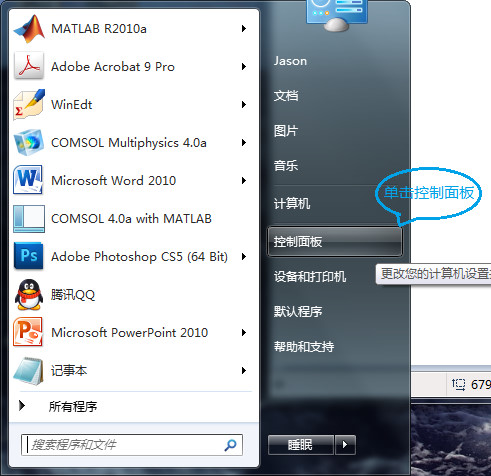
- 依次点击: 系统和安全
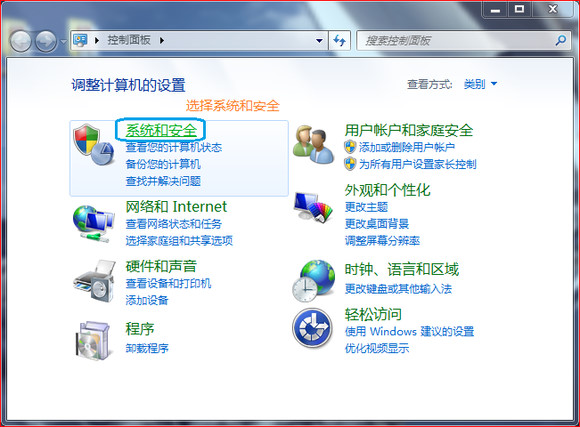
操作中心
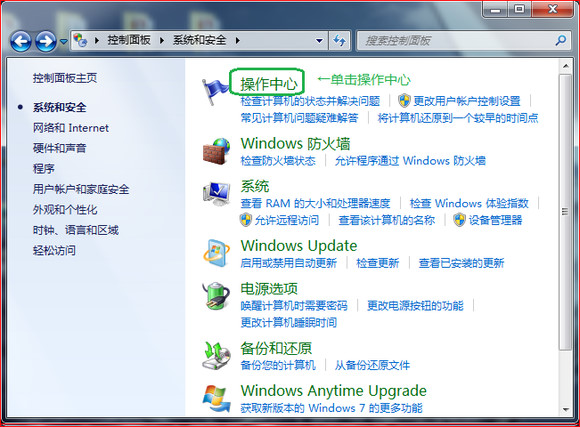
维护>查看可靠性历史记录
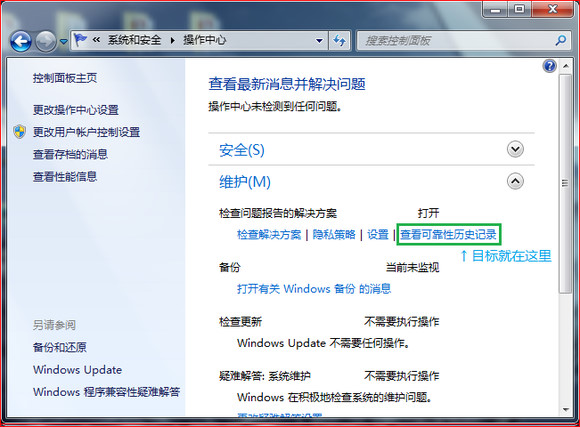
然后,去倒杯水,闭上眼睛休息一下,想象一下自己未雨绸缪买了100袋盐,幸灾乐祸看别人把咸鱼添成淡水鱼的场景吧..
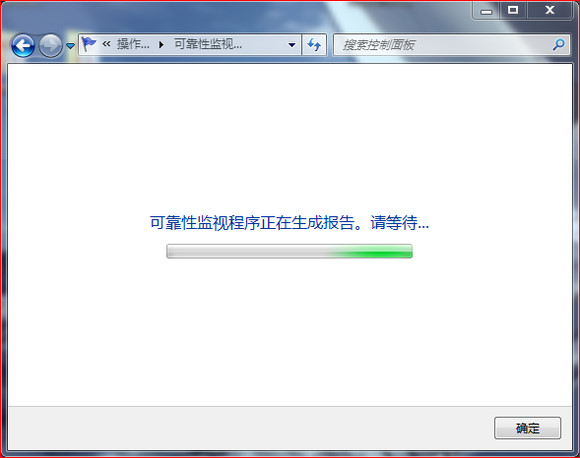
好了,在被人鄙视之前,赶紧睁开眼,怎么样,一份图文并茂,一目了然的稳定性报告新鲜出炉了!
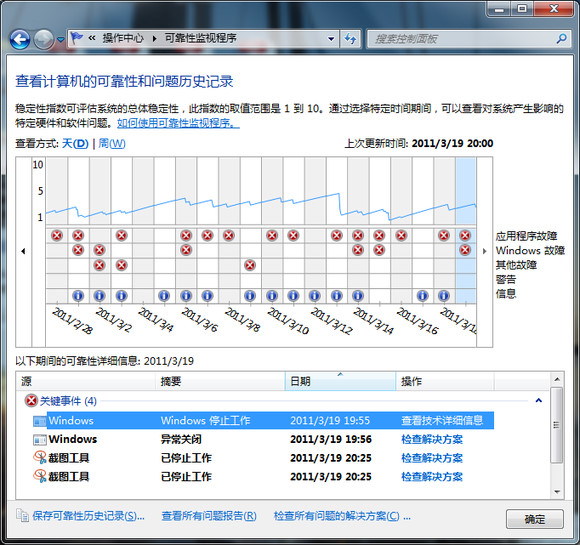
看不懂吗?简单解释一下。打×的红色标志是关键性错误,例如应用程序失去响应,windows蓝屏重启等。下边蓝色的i标志则是更新了驱动程序,windows update更新成功的标志。具体了解情况,可以单击上边表格任意栏,比如杯具的我,今天就蓝屏一次,截图工具失去响应N次。
如果想了解具体的原因,例如图中第一项:windows停止工作,可以单击后边的“查看技术详细信息”,不过这里的详细信息见下图,仅供参考吧,原因你懂的~
不过这个工具也不完全是鸡肋。像“检查解决方案”有时还是很有用的。我的笔记本安装64位win7后,官网没有对应的电源管理程序,就是这个“检查解决方案”推荐了合适的驱动。不过有时候解决方案是英文的,E文不好的同学可以求助于google翻译,或者你们班6级分数最高的童鞋,相信TA会很乐于帮你的。
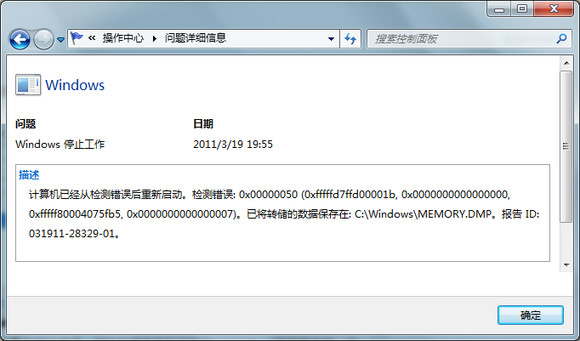
最后,面对众多的红叉和不到一半的分数,我表示压力很大,压力很大,很大,大..